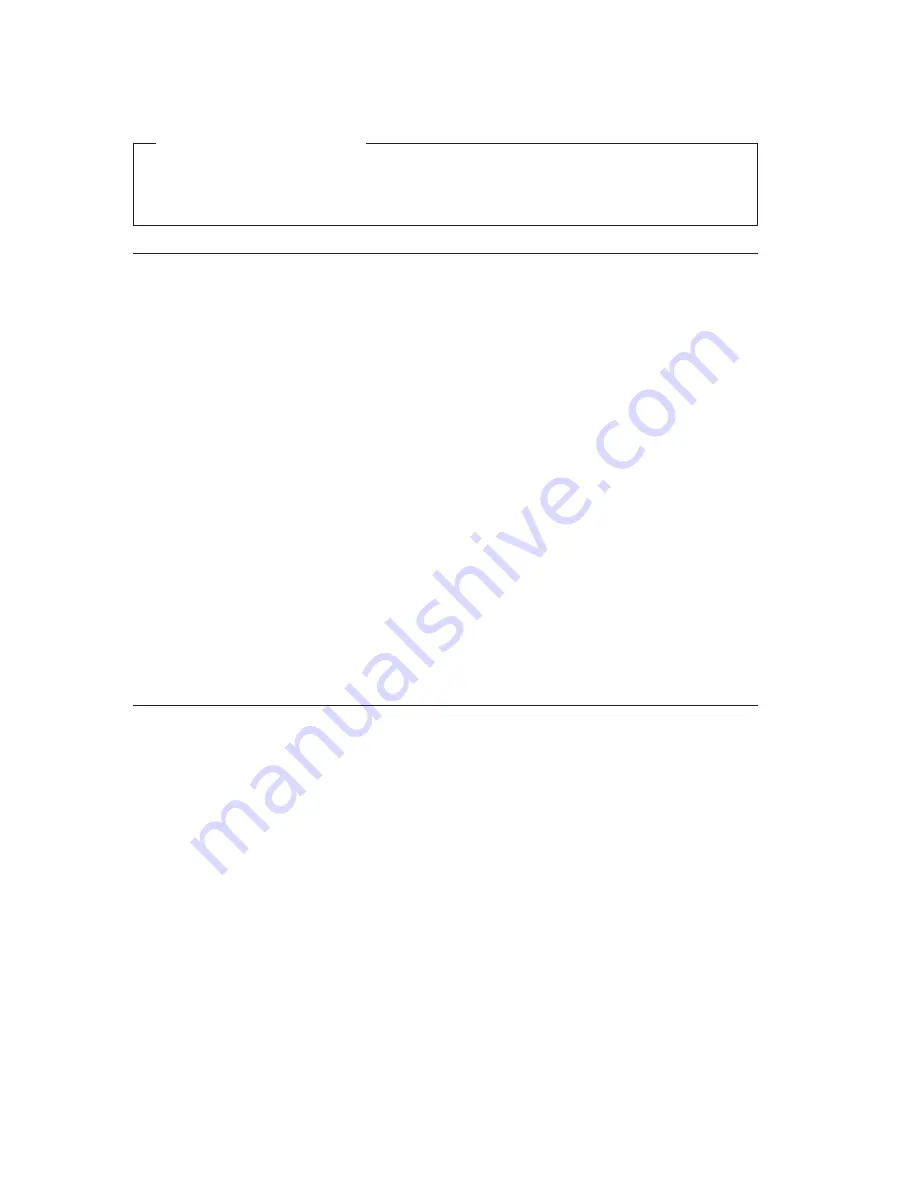
O que fazer em seguida
v
Para instalar outra opção, consulte a secção correspondente.
v
Para concluir a instalação, consulte a secção “Terminar a instalação”.
Instalar um dispositivo de segurança de fixação em U
Para impedir o roubo do equipamento, poderá instalar um dispositivo de
segurança de fixação em U e respectivo cabo. Após a instalação do cabo de
segurança, certifique-se de que o mesmo não interfere com quaisquer outros
cabos que se encontrem ligados ao computador.
Para instalar um dispositivo de fixação em U:
1.
Utilize uma ferramenta como, por exemplo, uma chave de parafusos para
remover as duas chapas metálicas.
2.
Introduza o dispositivo de fixação em U através do painel posterior e, em
seguida, encaixe e aperte as porcas, utilizando uma chave inglesa do
tamanho apropriado ou ajustável.
3.
Volte a colocar a cobertura do computador. Para mais informações, consulte
a secção “Instalar a cobertura e ligar os cabos”.
4.
Passe o cabo através do dispositivo de fixação em U e em torno de um
objecto que não faça parte da, ou que não esteja fixado na, estrutura do
edifício, e do qual não possa ser removido. Em seguida, prenda as duas
extremidades do cabo utilizando um fecho.
Terminar a instalação
Após a instalação/remoção de opções, terá de instalar quaisquer componentes
que tenha eventualmente retirado, instalar de novo a cobertura e voltar a ligar
todos os cabos, incluindo cabos de alimentação e linhas telefónicas.
Complementarmente, dependendo da opção instalada, poderá ser necessário
confirmar se as informações foram actualizadas no Utilitário de Configuração.
Instalar a cobertura e ligar os cabos
Para instalar de novo a cobertura do computador e ligar todos os cabos ao
computador:
1.
Certifique-se de que todos os componentes foram correctamente
reinstalados e de que não deixou quaisquer ferramentas ou parafusos soltos
no interior do computador.
2.
Afaste quaisquer cabos que possam eventualmente impedir a reinstalação
da cobertura.
72
Manual do Utilizador
Summary of Contents for NetVista A40
Page 2: ......
Page 28: ...16 Manual do Utilizador...
Page 60: ...48 Manual do Utilizador...
Page 88: ...76 Manual do Utilizador...
Page 120: ...108 Manual do Utilizador...
Page 126: ...114 Manual do Utilizador...
Page 130: ...118 Manual do Utilizador...
Page 136: ...124 Manual do Utilizador...
Page 140: ...128 Manual do Utilizador...
Page 150: ...138 Manual do Utilizador...
Page 155: ......














































